في بعض الأحيان ، عندما يحاول مستخدمو Zoom إعداد اجتماع ، فقد يحصلون على ملف "الرجاء التحقق من المنطقة الزمنية الحالية" خطأ.
على سبيل المثال ، إذا كنت تستخدم Zoom و Outlook ، فستظهر رسالة الخطأ كما يلي:يرجى التحقق من المنطقة الزمنية الحالية في التكوين الإقليمي لبرنامج Microsoft Outlook.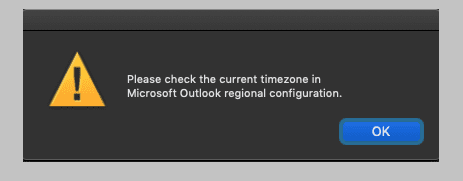
عند التحقق من التكوين الإقليمي ، قد يرون ملف 'أعمل عليه' إشعار في قسم المنطقة الزمنية.
إذا واجهت نفس المشكلة أو أي مشكلة Zoom أخرى متعلقة بالمنطقة الزمنية ، فيمكنك استخدام دليل استكشاف الأخطاء وإصلاحها هذا لإصلاحها.
كيفية إصلاح أخطاء المنطقة الزمنية عند التكبير
1. تحديث إعدادات المنطقة الزمنية للآلة المحلية
لتعيين الوقت والمنطقة الزمنية على نظام التشغيل Windows 10 ، انتقل إلى التاريخ والوقت ، ويمكنك إما السماح لـ Windows 10 بتحديد منطقتك الزمنية تلقائيًا أو إعدادها يدويًا. إذا قمت بتمكين Windows لضبط المنطقة الزمنية تلقائيًا ، فحاول تعديل الإعدادات يدويًا هذه المرة - والعكس صحيح. تحقق مما إذا كان هذا الحل السريع قد أصلح المشكلة.
إذا قمت بتمكين Windows لضبط المنطقة الزمنية تلقائيًا ، فحاول تعديل الإعدادات يدويًا هذه المرة - والعكس صحيح. تحقق مما إذا كان هذا الحل السريع قد أصلح المشكلة.
2. قم بتعديل إعدادات المنطقة الزمنية للتكبير
- أولاً ، تأكد من أن جهاز الكمبيوتر الخاص بك في المنطقة الزمنية الصحيحة
- ثم ، قم بتسجيل الدخول إلى Zoom وانقر فوق ملفي
- انتقل لأسفل إلى وحدة زمنية → ضرب يحرر زر
- حدد منطقتك الزمنية الحالية (المنطقة التي تعيش فيها حاليًا) واحفظ التغييرات.
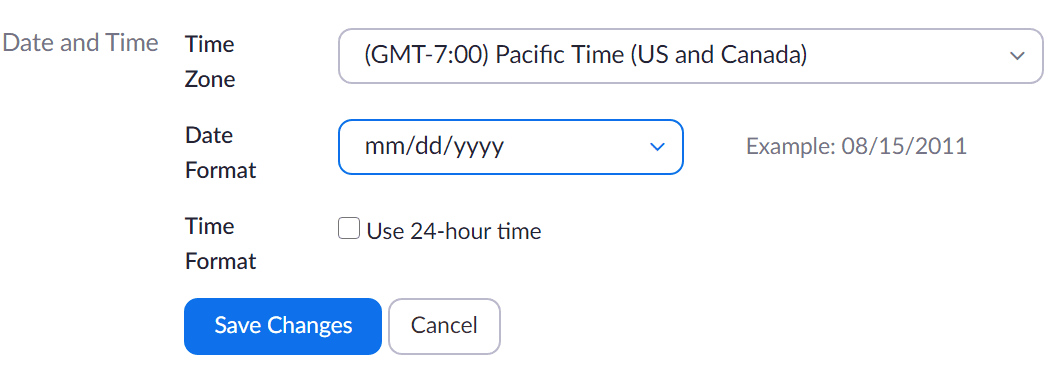
3. تكبير التحديث
بين الحين والآخر ، يتأثر تطبيق Zoom بمشاكل المنطقة الزمنية. ولكن في كل مرة ، كانت الشركة تسارع في إصدار إصلاح عاجل محدد.
لهذا السبب يجب عليك التحقق من وجود تحديثات وتثبيت أي تحديثات Zoom معلقة.

4. قم بإلغاء تثبيت إضافة Zoom
شيء آخر يمكنك القيام به هو تعطيل المكون الإضافي Zoom للبرنامج المتأثر بخطأ المنطقة الزمنية.
بعد القيام بذلك ، أعد تشغيل الكمبيوتر وابدأ تشغيل البرنامج الإشكالي مرة أخرى. أعد تثبيت المكون الإضافي Zoom وتحقق من استمرار المشكلة. إذا لم ينجح الحل الرابع ، فانتقل إلى الحل التالي.
5. أعد تثبيت Zoom
قد يكون إلغاء تثبيت عميل Zoom هو آخر شيء في قائمتك ، ولكن إذا لم ينجح شيء ، فيجب إصلاحه. إذا تعرضت بعض ملفات Zoom للتلف أو التلف أو الحذف ، فإن إعادة تثبيت البرنامج هي الطريقة الوحيدة لاستعادة جميع الميزات والتخلص من الأخطاء ومواطن الخلل.
لإلغاء تثبيت Zoom:
- افتح لوحة التحكم
- اذهب إلى البرامج والميزات ، واختر الغاء تنصيب برنامج
- حدد تكبير في قائمة البرامج وانقر فوق الغاء التثبيت زر.

يجب أن تختفي أخطاء المنطقة الزمنية الآن ويجب أن تكون قادرًا على الاستفادة الكاملة من أكثر مؤتمرات الفيديو شيوعًا في العالم وأداة التعاون عن بُعد.